在mysql官网:http://dev.mysql.com/downloads/mysql/

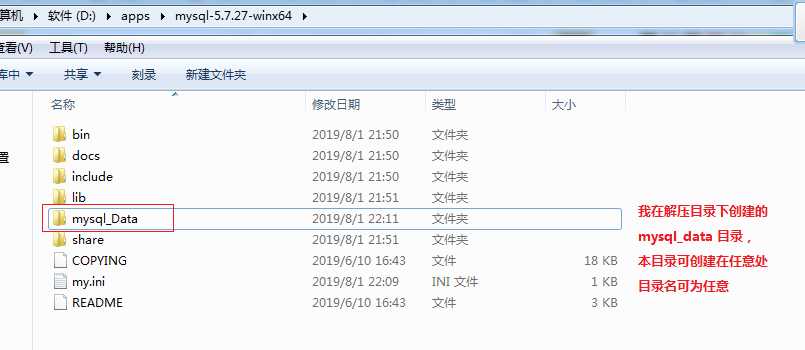
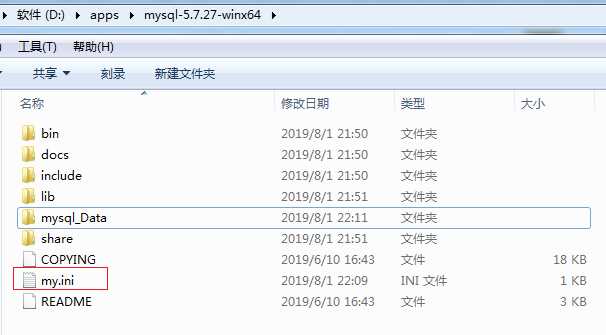
[mysql] default-character-set=utf8 [mysqld] port = 3306 basedir=D:\apps\mysql-5.7.27-winx64 datadir=D:\apps\mysql-5.7.27-winx64\mysql_Data max_connections=200 character-set-server=utf8 default-storage-engine=INNODB explicit_defaults_for_timestamp=true
注意,本内容中,仅有 basedir 和 datadir 需要修改为你自己的目录地址即可
创建MYSQL_HOME环境变量,值即为mysql的解压缩地址:

修改Path环境变量,即在最后加上 【注意分号 是分隔变量的 如果已经有,就不用加分号了】
;%MYSQL_HOME%\bin;

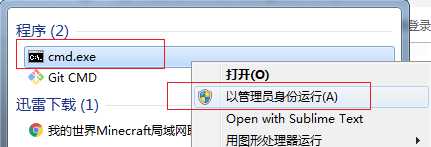
mysqld --initialize-insecure --user=mysql
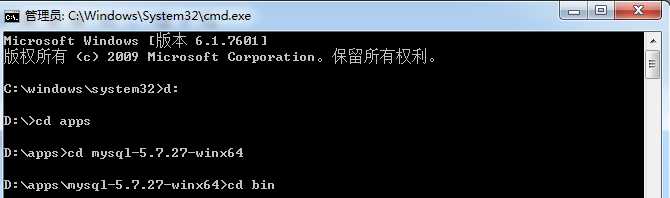

【如果报错:windows7 安装mysql5.7报错 计算机丢失了MSVCR120.dll】
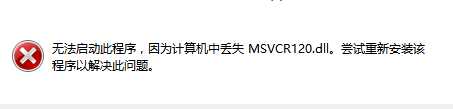
需要下载 Visual C++ Redistributable Packages for Visual Studio 2013 x64版本的,安装完成后,自然就可以执行上面的命令了。
https://www.microsoft.com/en-us/download/details.aspx?id=40784
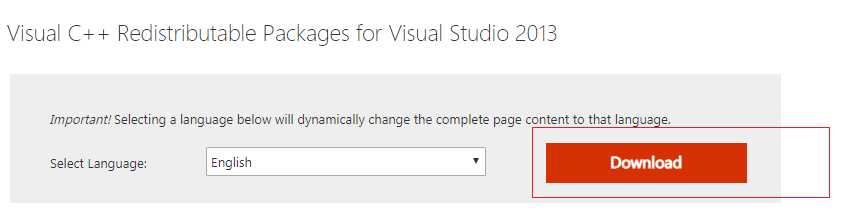
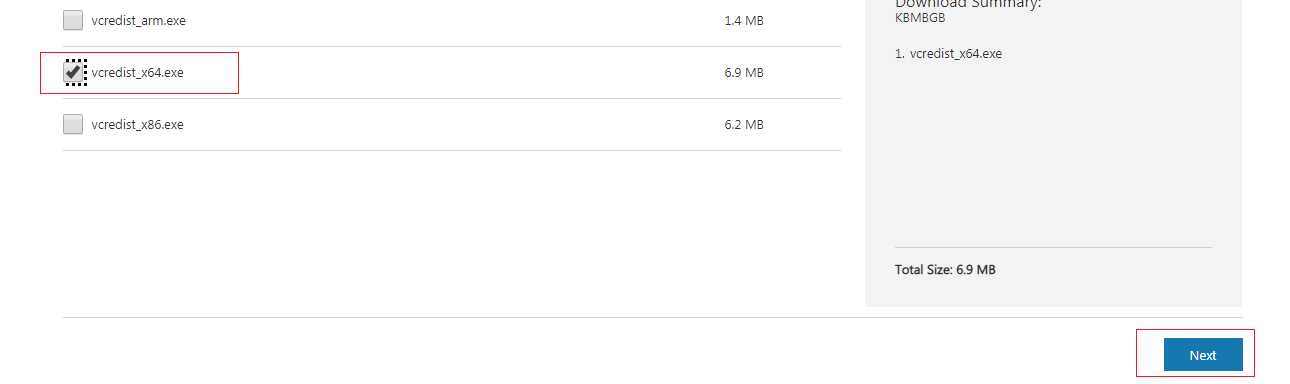
===================
========================
=============================
7.同样管理员cmd窗口的bin目录下,执行下面的命令
mysqld -install

8.同样管理员cmd窗口的bin目录下,执行下面的命令
net start mysql

第一次登录时无需密码直接回车登录,登录mysql之后,设置root密码
mysql -uroot -p
设置root密码使用下面的sql:
ALTER USER ‘root‘@‘localhost‘ IDENTIFIED BY ‘my-new-password‘;
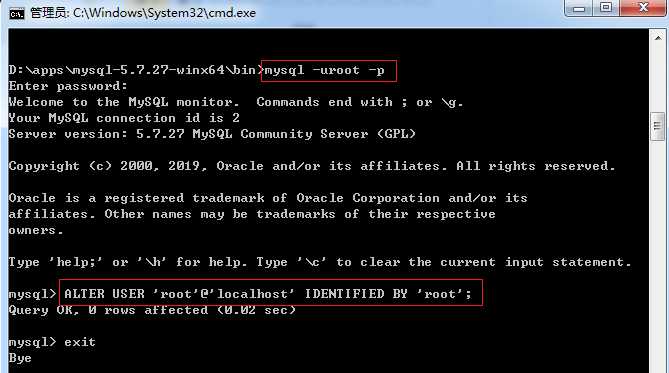
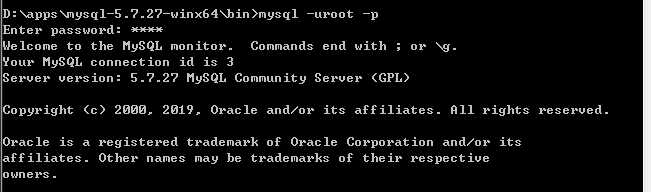
到这里,就windows7上安装 mysql5.7就结束了!!!
【mysql】windows7 安装mysql5.7 解压缩版 + windows7 安装mysql5.7报错 计算机丢失了MSVCR120.dll解决方法
原文:https://www.cnblogs.com/sxdcgaq8080/p/11285922.html